אור יצא לבחון את השאלה האם הגיע זמנם של מסכי OLED בלפטופים?
המחשב סופק לנו על ידי ASUS ישראל, תודה רבה!
לא בכל יום אני קונה צעצוע חדש לעיסוקים בתחביבים שלי, ביניהם נמצא גם תחביב אחד שאני אוהב במיוחד, צילום. בתור צלם דיגיטלי שמאוד אוהב טכנולוגיה חדשנית (ראו מצלמת Sony שנמצאית ברשותי), אם יש משהו שאני מעריך במיוחד, אלו מסכים עם צבעים מדויקים. בשנתיים האחרונות מצאתי את עצמי מבצע עריכות לא פעם ולא פעמיים על הטאבלט שלי בנסיעות אחרי צילומים, אם כמה שאני אוהב את הטאבלט שלי, אי אפשר באמת לערוך קבצי מקור עליו, זאת להבדיל ממחשב. לפתע רועי שלח לי הודעה בנוגע למחשב: "חשבתי שתתלהב בגלל שיש לו מסך OLED וגם יש לו צבעים מדוייקים", אכן התלהבתי והנה הביקורת שלי כאן לפניכם, אז מה חשבתי על המחשב?
מינימליזם זה שם המשחק
בהסתכלות ראשונה על האריזה, הקופסא עצמה אינה מיוחדת במינה, האריזה החיצונית יחסית פשוטה, תמונה של המחשב מתנוססת על החלק הקדמי של האריזה, בלי עיצוב מפוצץ, דבר שמעיד על העיצוב היחסית פשוט של המחשב, זהו אינו מחשב גיימינג. ברגע שנפתח את הקופסא עצמה ונרים את המכסה, נקבל את חווית האנבוקסינג ה"מתבקשת" מחברה כמו ASUS, המחשב יתרומם יחד עם המכסה ובפנים כתוב "In search of Incredible". יחד עם המחשב אנחנו נמצא גם את העט סטיילוס, ממיר USB-C לכניסת אודיו אנאלוגית, ממיר USB-C ל-Ethernet. מטען וחוברות הוראות. המחשב עצמו אינו שוקל הרבה בכלל, עד לרמה שכאשר החלפתי את המחשב הנייד הרגיל שלי במחשב הזה, הרגשתי פתאום את ההבדל הרב במה שאני נסחב איתו כרגע באופן כמעט יום יומי (המחשב שוקל כ-1.3 ק"ג). הדבר הבא שקפץ לי לעין הוא כמה המחשב דקיק (כ-14 מ"מ עובי), דבר מטעה כל כך בהתחשב בכך שאיכות הבניה של המחשב היא מאוד סולידית.
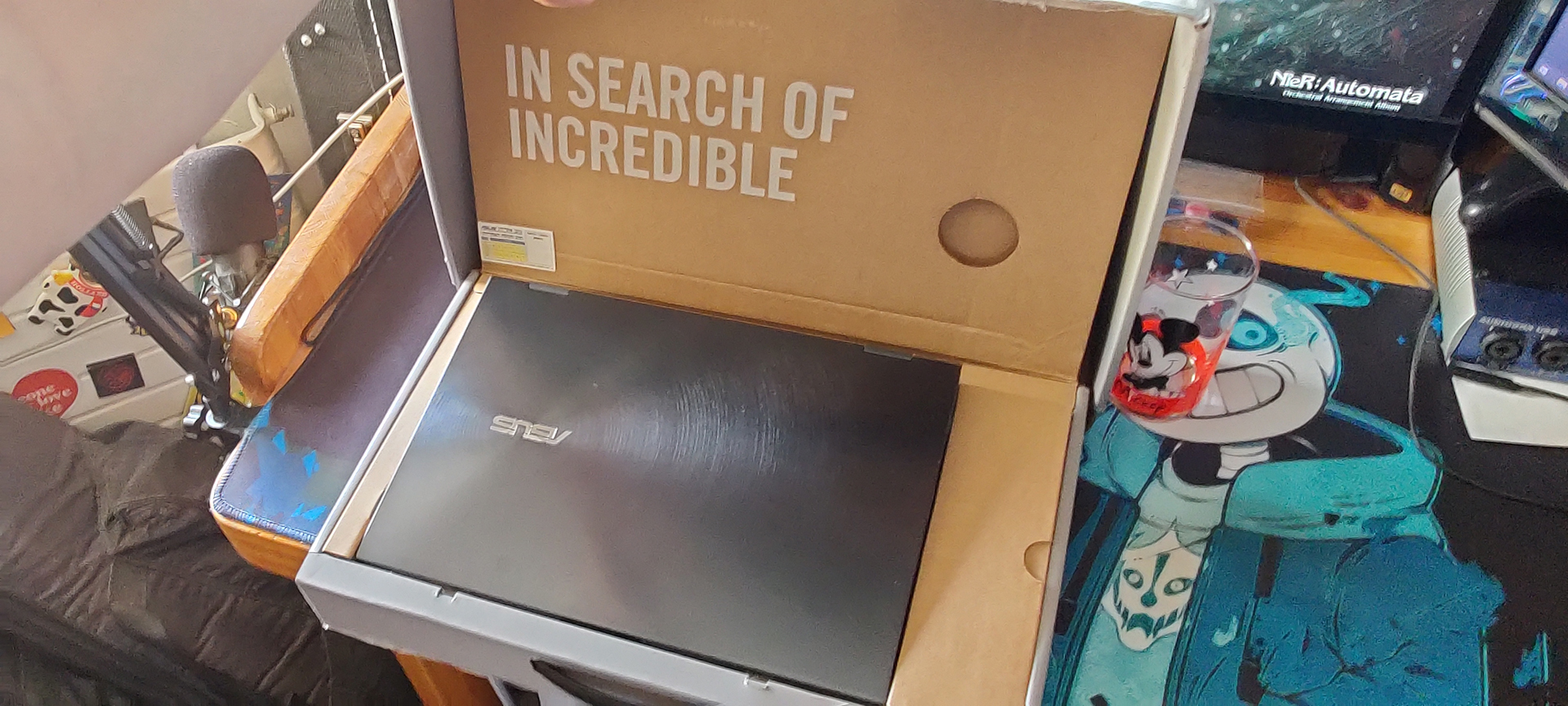
עכשיו שסיימתי להתרשם מאיכות הבניה המפתיעה של המחשב נעבור לדבר טיפה על החיבורים שיש לו:
- חיבור HDMI סטנדרטי
- 2 חיבורי USB-C בטכנולוגיית Thunderbolt 4
- חיבור USB-A אחד

יש מספר שאלות מתבקשות ממערך החיבורים הזה, אני לא בטוח אם זה ניסוי של ASUS; לבדוק את תגובת הלקוחות שלה אבל המחסור של כניסת אודיו אנאלוגי (3.5 מ"מ) במחשב הזה הוא מוזר, במיוחד בהתחשב בעובדה שבמחשב ישנם שני חיבורים גדולים יחסית כמו HDMI ו-USB-A בצד אחד, אי אפשר שלא לתהות למה דווקא החיבור הזה לא נמצא. כמו שכתבתי כבר בהתחלה, המחשב כן מגיע באריזה עם ממיר מ-USB-C לחיבור אנאלוגי, אבל אם זה אכן שמה, למה לא להוסיף את החיבור על המחשב עצמו כבר וזהו? הייתי מציב את אותה השאלה בנוגע לחיבור ה-Ethernet, אך הוספה של חיבור כזה ישירות למחשב ככל הנראה היתה מוסיפה לנפח שלו, אבל בהינתן שני חיבורי USB-C, האם חיבור ה-HDMI עדיין נחוץ על מחשב כל כך דק?

טכנולוגיה אלגנטית
כמו שרשמתי בהתחלה, המחשב הזה הוא אינו מחשב גיימינג, הוא גם לא באמת נועד להיות אחד, הוא מחשב שנועד לעבודה משרדית, במיוחד עם מצגות, או לעבודה עם תוכנות אומנות שונות. בהינתן המידע הזה, אפשר להסתכל גם על החומרה שלו ולדעת למה אנחנו מצפים:
- מעבד: Intel i7-1165G7
- זיכרון: 16GB DDR4 4266MHz
- איחסון: 1TB M.2 SSD NVMe
- כרטיס מסך: Intel Iris Xe Graphics
- קישוריות: WiFi 6 ו-Bluetooth 5
- מסך: 13.3 אינץ', OLED תומך מגע, רזולוציית 1080p
מהחומרה אפשר להבין שעבודה גרפית כבדה לא תהיה פה, ה-Zenbook Flip 13 יכול להתאים לסטודנטים של מקצועות אומנות שונים, אך הוא אינו מתאים לאנשים שמחפשים מחשב גיימינג חזק. המחשב מגיע עם מעבד i7 מדור 11 החדש מבית אינטל, כמות הזכרון של 16GB מאפשרת לו לעבוד מצויין עם תוכנות ציור ועריכה שונות, עובדה שבולטת מאוד במיוחד לאור העובדה שהוא מגיע עם עט סטיילוס יחודי שבו אגע בהמשך. היות ומדובר באתר גיימינג, החלטתי לנסות להריץ עליו מספר משחקים שונים על מנת לראות בעצמי מה המחשב כן מסוגל לעשות בכל זאת, ובזמן שלא נתקלתי בהפתעות מרעישות במיוחד, אחלוק את מה שראיתי.

על המחשב התקנתי את Hades המצויין משנה שעברה, את הרימאסטר של Nier Replicant, את Among Us (כי... איך לא?) ואת 3Dmark בכדי להריץ בנצ'מארקינג ומבחן מאמץ. אגלה כבר עכשיו שאת Nier לא הצלחתי בכלל להעלות, אז לא אתעקב עליו בכלל, את Hades הצלחתי להריץ בהצלחה יחסית מרבית. Hades שמר באופן יחסית קבוע על 60FPS עם נפילות פריימים קבועות כל כמה דקות שנמשכו מספר שניות וגרמו לחווית משחק בעייתית עם חוסר קונסיסטנטיות. לעומת זאת, משחקים קטנים יותר שקל יותר להריץ היו הרבה יותר ידידותיים למחשב, משחקים בסגנון Papers, Please או Among Us רצים בלי בעיה על המחשב הזה. על מנת להדגיש את היכולות המוגבלות יחסית של המחשב מבחינה גרפית, החלטתי להריץ עליו מבחן מאמץ יחד עם 3Dmark ואלו הן התוצאות:
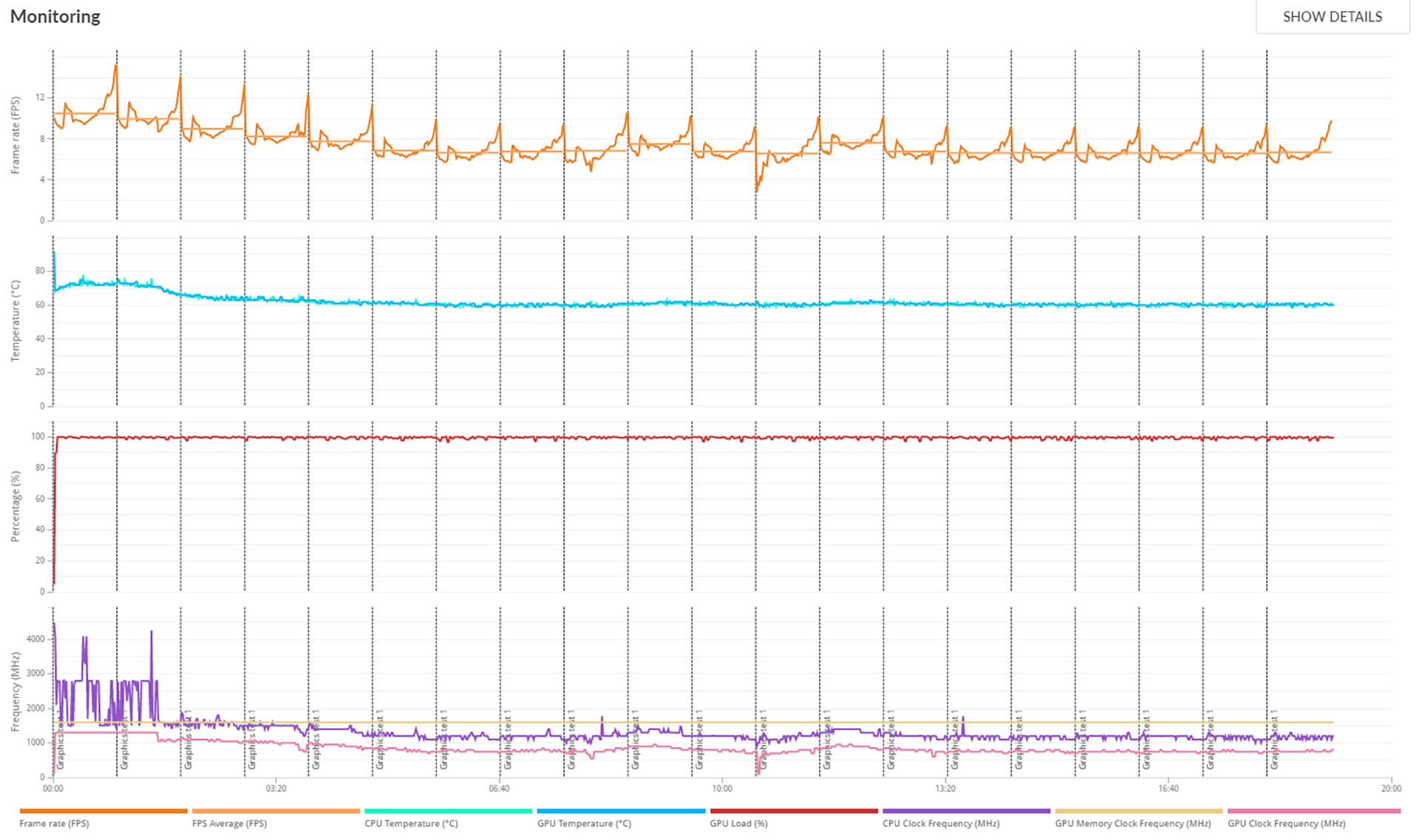
בזמן שכרטיס המסך עובד במאמץ מירבי באופן קבוע, המחשב אינו מתחמם יתר על המידה ומצליח לשמור על 60 מעלות יחסית קבועות לכל אורך הלופים השונים של בדיקת המאמץ, שזה מרשים במיוחד. יחד עם זאת, מריצה לריצה ניתן להבחין בנפילה כמעט מתמדת של הפריימים, בריצה הראשונה (הטובה ביותר) הצלחנו להגיע לכ-10.5 פריימים, ומאז החלה ירידה מתמדת עד לאיזור ה-6 פריימים בריצה השישית כאשר הריצה הגרועה ביותר היא ריצה 12 עם כ-6.5 פריימים לשניה. יחד עם זאת, ה-Benchmark גילה לי כי אני יכול להריץ את Apex Legend על יותר מ-30fps, לכן החלטתי לתת למשחק צ'אנס, המשחק רץ בין 25 ל-40 פריימים, לא משהו מיוחד מדי, אבל בטח לא מדובר במחשב שמיועד לשחקנים תחרותיים.
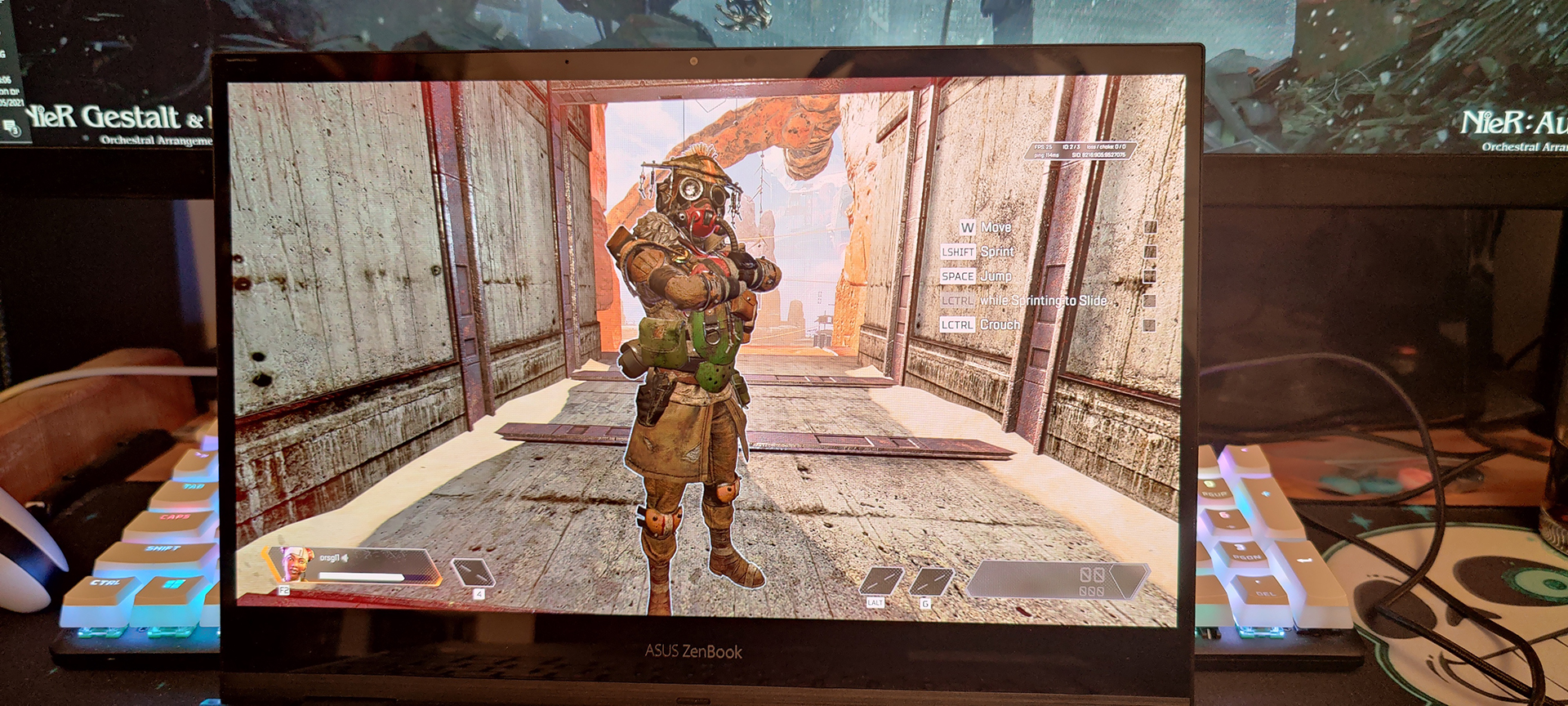
יחד עם זאת חשוב לציין, המחשב אומנם שמר על 60 מעלות באופן יחסית קבוע, כמובן שהמאווררים עבדו בשיא המרץ כל הזמן הזה, המאווררים לא רועשים בצורה בלתי נסבלת, אבל הנוכחות שלהם מורגשת, אבל גם יחד איתם המחשב מאוד חם למגע. בנקודה זאת אדגיש גם כי המחשב מסוגל להיפתח ב-360 מעלות ל-Tablet Mode, כך שלמחשב יש שני פתחי איוורור, אחד בתחתית כאשר הוא במצב לפטופ& ואחד בחלק האחורי שלו כאשר המחשב במצב טאבלט.
דיוקן ציור
הזכרתי קודם כי המחשב יכול לעבור בין מצב לפטופ למצב טאבלט, זאת היות ולמחשב יש מסך מגע, אבל גם כי ציר המסך מסוגל להסתובב ב-360 מעלות כך שהמחשב הופך לטאבלט לכל דבר ועניין. למחשב יש מנגנון שנקרא ErgoLift וזאת בגלל הצורה שבה המסך, כאשר הוא פתוח למצב לפטופ, הוא מרים מעט את המחשב בשביל פעולת הקלדה נוחה. המקלדת עצמה נוחה להקלדה, מגיעה עם תאורה אחורית נוחה לעין, אבל פד העכבר גונב את ההצגה עם NumberPad שנועד להחליף את ה-NumPad הרגיל, עם המגע בצד הימני העליון של הפד, יוצג לנו Numpad עם תאורה אחורית, הדבר מאוד נוח במיוחד אם הסיסמא של המחשב היא קוד פין, אך לא הרבה מעבר לכך (אלא אם אתם מקלידים הרבה מספרים).

עכשיו אעבור להצגה המרכזית של המחשב הזה, כמו שהזכרתי, המסך מסוגל להסתובב ב-360 מעלות למצב טאבלט, הדבר הופך דברים כמו חווית קריאה של קומיקס אומנם לדבר מאוד נוח, אבל הקסם האמיתי שלו בא לחיים כאשר העט סטילוס נכנס לתמונה. אחד הדברים הראשונים שעשיתי על המחשב היה להתקין תוכנות Lightroom ו-Photoshop, למזלי (או שלא), תמיד יש לי תמונות לא ערוכות והכנסתי את התמונה האהובה עלי של ינשוף מגן החיות לניסוי. עבודת העריכה הייתה חלקה במיוחד עם העט, למעט התרגלות לצורת עבודה מעט שונה ללא המקלדת, החוויה הייתה חלקה, הצבעים מדויקים להפליא (אני לא חושב שהמסך אפילו זקוק לכיול נוסף) והתמונה יוצאת פנטסטית.
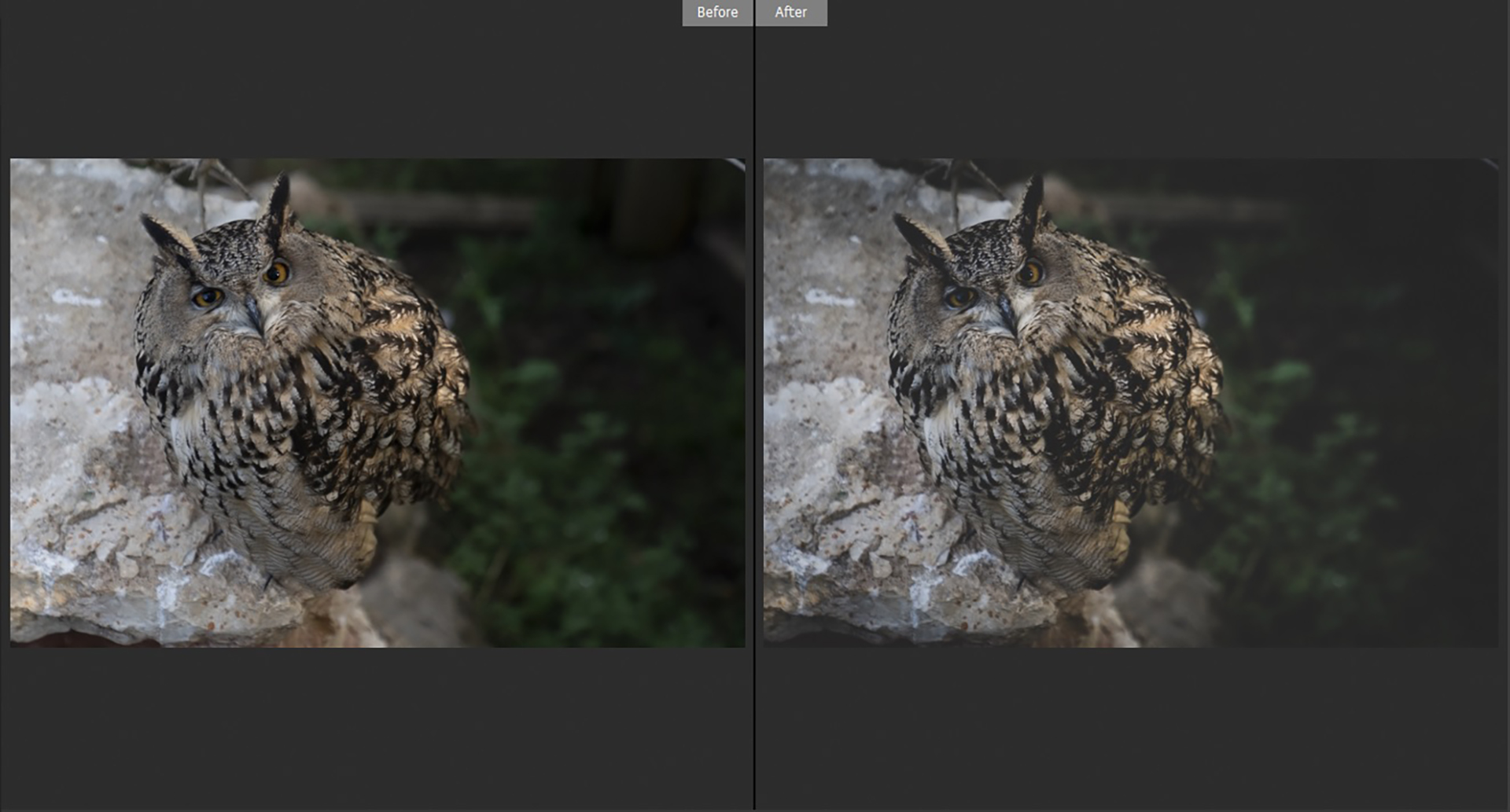

עט הסטילוס שגם נקרא Asus Pen הוא בעל איכות בניה סולידית, עשוי מאלומיניום, הוא עלול להיות אולי עבה מדי למשתמשים מסוימים, אבל השימוש בו נוח במיוחד. בתוכנות ציור שונות השימוש בו יהיה כנראה בולט יותר (כן גם ב-Photoshop, אני פשוט לא מצייר בה), כאשר העט תומך (על הנייר) בכ-4096 רמות לחץ שונות, יחד עם חוד רך על מנת שהעט לא ישרוט את המסך. הדבר מספק חוויה מאוד מדויקת לכתיבה או ציור עם עט על נייר, בנוסף, גם אם העט נמצא בזווית למסך, להבדיל מלא מעט עטים אחרים לטאבלטיםמחשבים, המחשב יקלוט את הקצה של החוד ולא את הקצה של העט, מאוד נוח לאנשים שמעדיפים להחזיק את העט בצורה שאינה אנכית למסך על מנת לצייר. העט עובד על בטריית AAA אחת ואמור להחזיק עד כ-10 חודשים עם אותה הבטרייה.

אם כבר בבטרייה עסקינן, הבטרייה של המחשב מרשימה במיוחד, על מחשב כה קטן הבטרייה החזיקה אצלי קרוב ל-10 שעות עבודה משרדית באופן נייד. האם אתם עובדים רחוק משקע חשמל על כתיבת ביקורות ב-Word כמוני? (או סתם משתמשים ב-Office) צופים ב-Youtube? נמצאים הרבה זמן בנסיעות? הרחק משקע חשמל? שמח להודיע שזהו המחשב המושלם לנושא (את מרבית הביקורת החודש ל-Resident Evil Village הקלדתי על המחשב הזה). בנוסף הבטרייה גם מסוגלת להיטען באופן יחסית מהיר, תוך קצת יותר משעה הצלחתי להגיע מ-0% ל-100% בלי בעיה בזמן שעבדתי על המחשב.
קשיים באולימפוס
הכל טוב ויפה, הטכנולוגיה עצמה מרשימה ומהנה לשימוש (במיוחד אם אתם אנשים שמתעסקים באומנות), אבל לא הכל מצוין לצערי. אני לא יודע אם מדובר בבעיות שרק אני נתקלתי בהן (יכול מאוד להיות שזה רק אני), אבל דבר אחד שפגע בחוויית השימוש שלי הוא שחיבורים מסוימים פשוט הפסיקו לעבוד באופן רנדומלי (ואין לי מושג מה גרם לכך). בתור משתמש יחסית כבד במכשירים שעושים שימוש בחיבור Bluetooth, מצאתי את עצמי לא מעט נאלץ לנסות להבין למה האוזניות שלי מפסיקות להשמיע כל אודיו מהמחשב, או למה העכבר שלי מפסיק לעבוד. לצערי לא מצאתי באינטרנט אנשים נוספים עם הבעיה הזאת והפתרון היחיד שהצלחתי להגיע אליו היה כיבוי והדלקה של ה-Bluetooth במחשב, וכשזה לא עבד נאלצתי להדליק את המחשב מחדש.
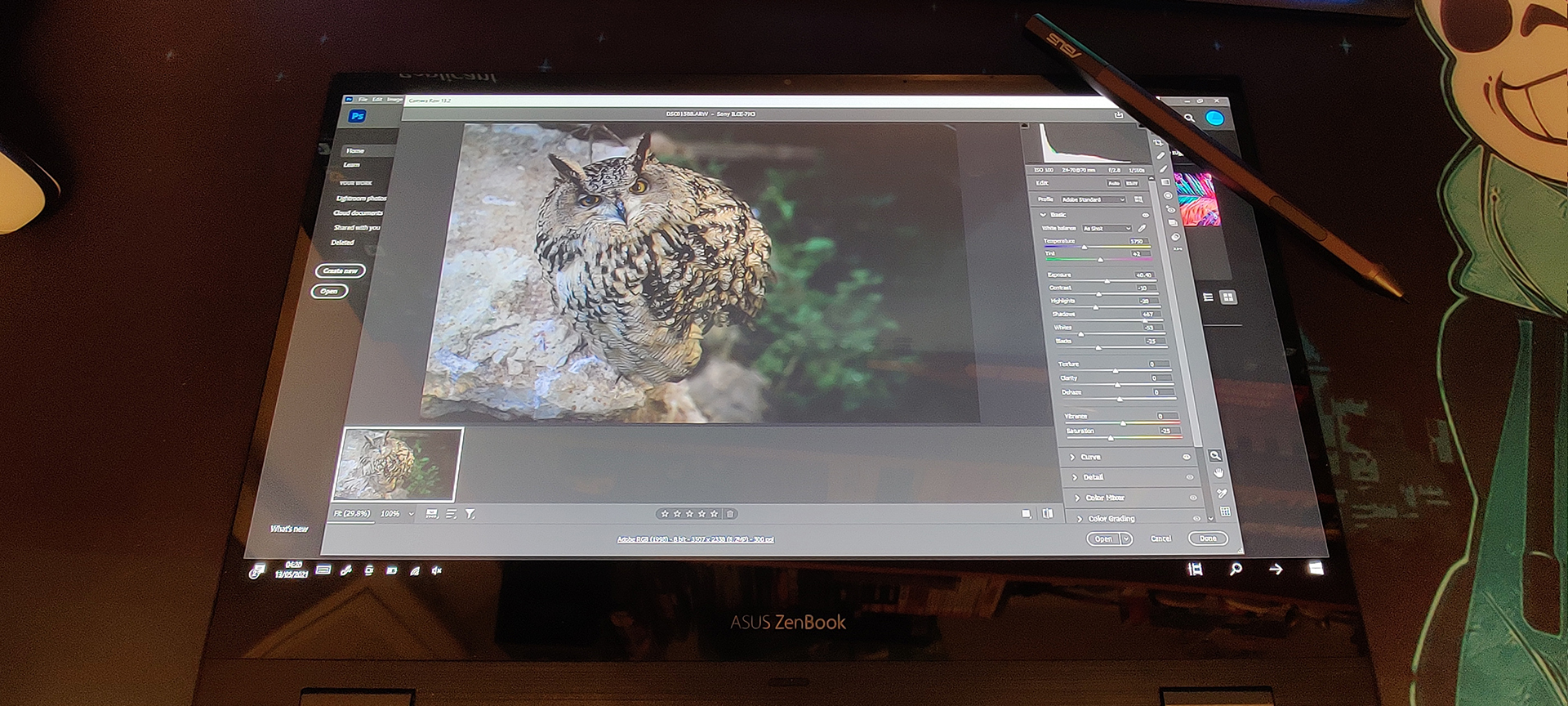
אם ה-Bluetooth לא עובד, האוזניות כל פעם מתנתקות לי (עכבר עם כבל עבד לי ללא כל בעיה), אז אולי עדיף שאעשה שימוש בממיר האנאלוגי שמגיע עם המחשב? ובכן, זה עובד מרבית הזמן, אך גם החיבור הזה התחיל לעשות בעיות בצורה רנדומלית, הדבר היה קורה לעיתים הרבה יותר רחוקות מאשר עם ה-Bluetooth, אך עדיין קורה בצורה שמשפיעה על העבודה הרציפה עם סאונד במחשב, לפחות בצורה שאני יכול לעשות את זה בלי לערב את הסביבה שלי.
אבל אם אני מדבר כבר על אודיו, אתן גם מילה על הרמקולים של המחשב, איתם יש לי חוויה הרבה יותר נוחה ומהנה. המחשב מכיל רמקולים של Harman Kardon, יכול להיות שנתקלתם ברמקולים ניידים שלהם, הרמקולים במחשב מספקים צליל נקי וחזק למדי. השמעתי מספר סוגות מוזיקה שונוץ שיכולות להשפיע על צלילי לוואי כמו מטאל או מוזיקה אלקטרונית ואני שמח לומר שלא הצלחתי להיתקל באף בעיה. חווית השמיעה הכללית היא מהנה, במקום שבו הרבה חברות מעגלות פינות, ASUS עשו מעל ומעבר על מנת שחווית השמע תהיה מקסימלית ככל האפשר.
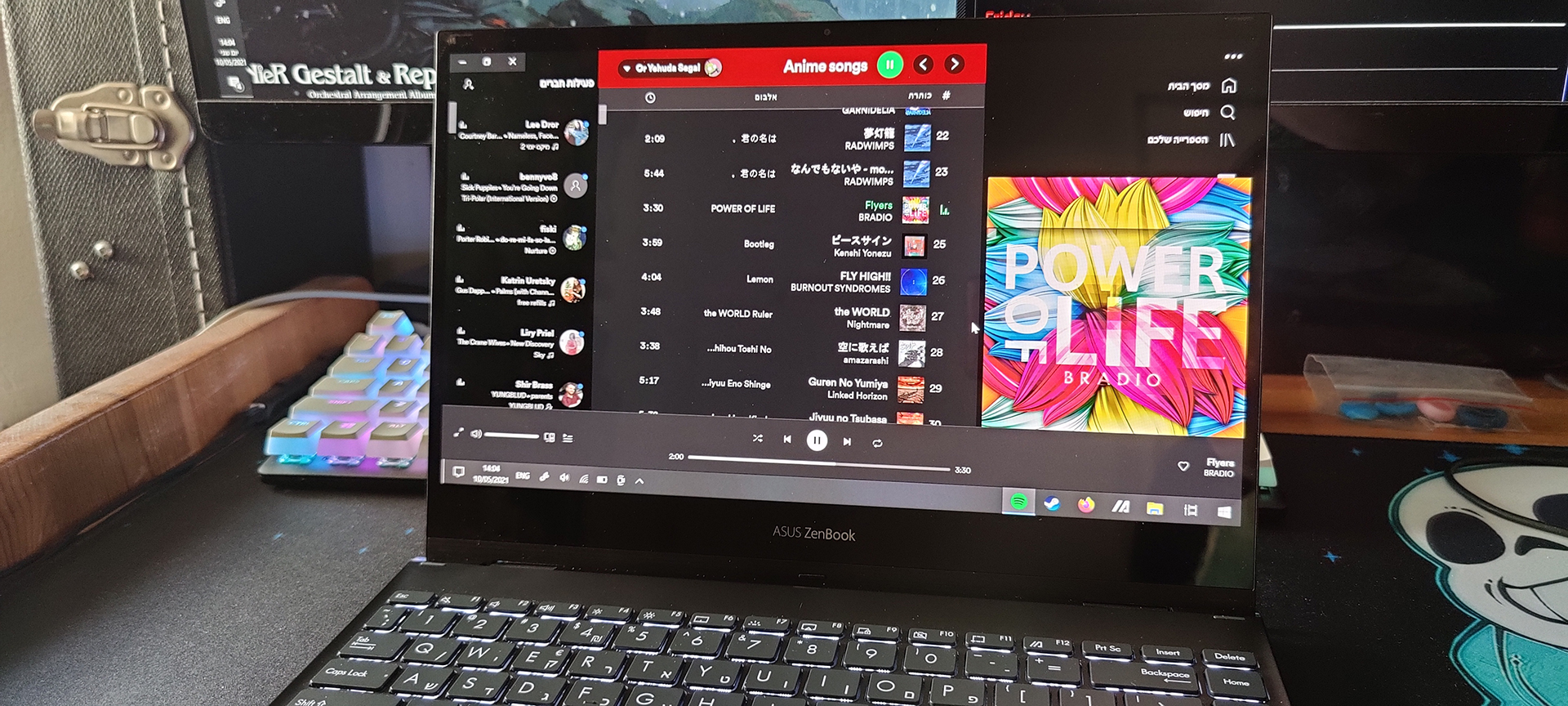
שורה תחתונה
כמו שכבר רשמתי קודם, המחשב הזה הוא אינו מחשב לגיימרים, הוא לא באמת נועד להיות אחד כזה, המחשב אומנם של אסוס אבל הסימן של ROG לא נמצא בשום מקום על האריזה. לעומת זאת, אם אתם משתמשים במחשב שלכם על מנת ליצור אומנות דיגיטלית, אתם אוהבים לצייר או אוהבים עריכה (לא תלת מימד) על מחשב חזק? זה המחשב בשבילכם. המחיר של המחשב פה בארץ עומד על כ-5,000 שקלים (אם אתם מוותרים מעט על שטח איחסון וזיכרון RAM, המחיר יכול להגיע ל-4,000, אך אני לא ממליץ על כך), הוא מצויין לנשיאה עם משקל וגודל נמוכים במיוחד, זהו מחשב שאני יכול בקלות להמליץ עליו לכל אמן דיגיטלי באשר הוא.
*רוצים לקבל את כל החדשות החמות ישר לנייד? הצטרפו לערוץ הטלגרם של Vgames!*










תגובות
1
| פורסם ע"י